Subclipse es un plugin para Eclipse, el cual te permite conectarte a repositorios de Subversion (SVN) y así poder obtener copias de los proyectos que se encuentran en los repositorios y posteriormente mandar cambios y todas la funcionalidad que con que cuenta un sistema de control de versiones como lo es "Subversion".
- Lo primero que hay que realizar es abrir nuestro Eclipse (en este caso usaremos la versión 3.3.1):
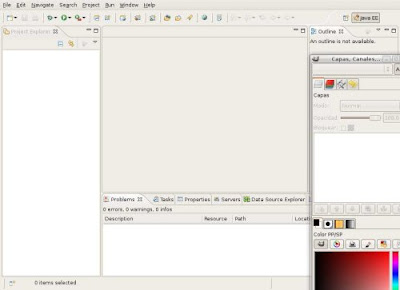
- Una vez abierto vamos a su menú y abrimos la opción Help -> Software Updates -> Find and Install...
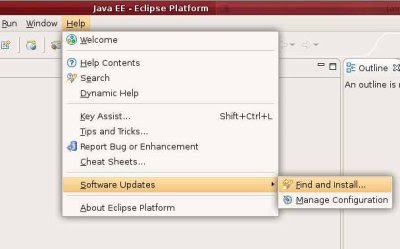
- hecho ésto se mostrará la siguiente pantalla donde deberemos seleccionar la opción "Search for new features to install" y presionar "Next"

- ahora se visualizará una pantalla donde deberemos presionar en la opción "New Remote Site"
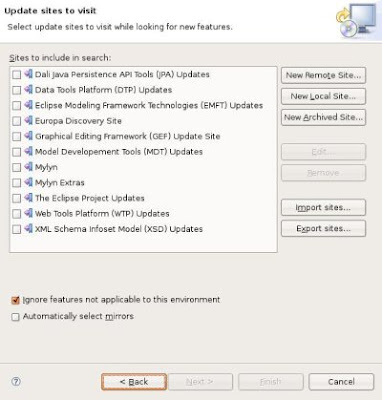
- en la nueva ventana ingresaremos en el campo "Name:" Buckminster y en el campo "URL:" http://download.eclipse.org/tools/buckminster/updates (sólo versiones 3.3 y 3.4 de Eclipse) y presionamos "OK"
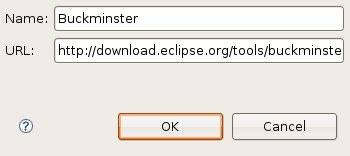
- se nos mostrará una pantalla con la opción "Buckminster" marcada donde volveremos a realizar el punto 4 y posteriormente ingresaremos en el campo "Name:" Subclipse y en el campo "URL:" http://subclipse.tigris.org/update_1.2.x (si tu versión de Eclipse es diferente a la 3.2.x ó 3.3.1 deberás usar los siguientes URL's:
3.0/3.1
http://subclipse.tigris.org/update_1.0.x
2.1.3
Deberás descargarlos desde Aquí y copiar su contenido en el directorio donde se encuentra Eclipse instalado.
Presionamos "OK"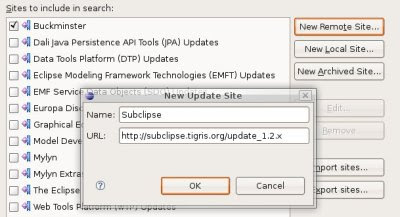
- se nos mostrará una pantalla con las opciones "Buckminster" y "Subclipse" marcadas, y deberemos presionar "Finish"
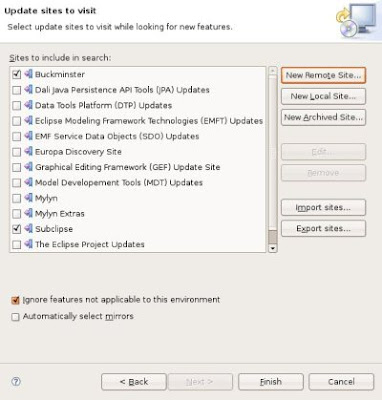
- en la pantalla siguiente deberemos seleccionar "Buckminster" y "Subclipse", y nos aparecerá y mensaje de error donde nos indica que requerimos del plug-in org.eclipse.team.svn.core, para lo cual, presionamos sobre la flecha que se encuentra al lado izquierdo de la opciones "Buckminster" y desmarcaremos la opción "Buckminster (optional)", esta acción quitará el mensaje de error y podremos presionar "Next"
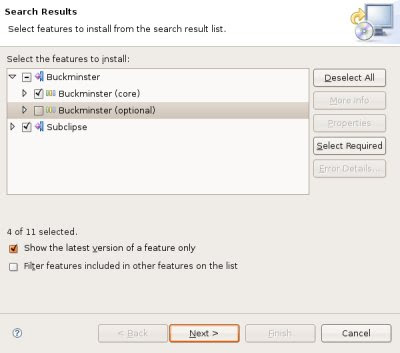
- en esta nueva pantalla se nos pregunta si aceptamos la licencia para lo cual hay que marcar la opción "I accept the terms in the license agreement" y presionamos "Next"
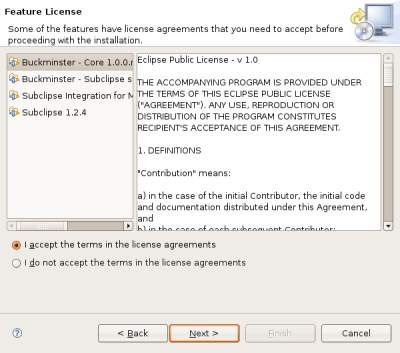
- ahora se nos indica el software que se instalará y presionamos "Finish"

- iniciará el proceso para bajar el software
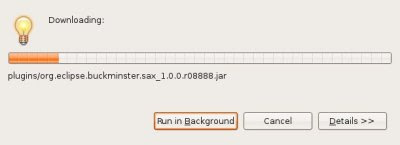
- ahora se nos presentará una pantalla de verificación de características a lo cuál presionaremos "Install All"

- iniciará el proceso de instalación
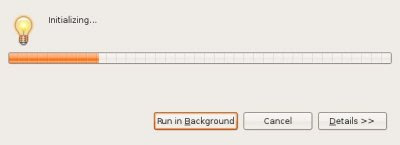
- se nos preguntará si queremos reiniciar "Eclipse" para efectuar los cambios a lo que presionaremos la opción "Yes".

Nota para usuarios de Windows: Deberán asegurarse de tener elegida la opción SVNKit (pure Java). Para hacer esto, deberán ir a Window -> Preferences ... -> Team -> SVN y en la sección SVN Inteface: elegir la opción SVNKit (pure Java), por default aparece marcada la opción JavaHL (JNI) la cual no funciona con Subclipse en Windows. El mensaje que regularmente aparece cuando NO está configurada esta opción es svn: Can't create tunnel, y ocurre cuando queremos conectarnos a un repositorio.









14 comentarios:
Esta buenisimo, me fue de gran ayuda
Gracias!
De nada, gracias por tu visita y que bueno que te fue de ayuda
buen documento :)
solo que tengo un pequeño problema, desde cónsola puedo hacer commit pero no desde eclipse
supongo que es porqué debo indicar que lo hago con un usuario concreto pero no encuentro donde
No estoy muy seguro de lo que preguntas, suponiendo que ya hiciste un checkout de tu proyecto en eclipse lo único que deberás hacer es presionar con el botón derecho sobre el proyecto, directorio o archivo que hayas modificado e ir a Team -> Commit
Si no haz hecho el checkout dime y haré un post indicando cómo conectarse a un repositorio y donde poder usar las opciones de SVN para mandar cambios.
Ya había pensado en poner un post explicando eso, pero no he tenido tiempo, espero ponerlo esta semana.
tengo un repositorio svn en un servidor remoto.
en mi máquina tengo un entorno php de desarrollo (cms+módulo) este módulo es el que estoy desarrollando
lo tengo en /var/www/modulo
desde /var/www/modulo hago:
svn update --username nombre
y funciona correctamente, también funciona hacer un commit
arranco eclipse y defino como workspace /var/www/modulo
actualizo el proyecto con boton derecho, team, update y funciona
modifico algun archivo desde el editor del eclipse y cuando quiero hacer un commit desde eclipse no funciona
boton derecho sobre el archivo, team, commit:
svn: Commit failed (details follow):
svn: CHECKOUT of '/svn/modulo/!svn/ver/73/modulo/INSTALL.txt': 403 Forbiddenkds
Por lo que veo seguramente te estás conectando a un repositorio por medio de http (por ejemplo: http://servidor/repositorio/modulo) y checando algunas páginas.
Yo procuro conectarme a mis repositorios por medio de ssh en eclipse en lugar de http y no he tenido problemas para realizar las funciones más comunes con svn. Si tienes la posibilidad de conectarte por ssh, te la recomendaría más.
Aquí hay un caso similar y una especie de solución que usaron.
En este otro enlace mencionan que es más un problema con Subclipse.
Aquí hay una artículo de cómo instalar y usar subclipse por medio de http.
Otra posible solución es que el usuario que se está conectando al sistema no tenga permisos para escribir sobre el repositorio como en este caso.
Espero y te pueda servirte de algo, sino aquí estamos para seguir buscando soluciones.
Gracias por el dato. Todo me funcion perfecto.
Hola.
He seguido los pasos que indicas y todo ha ido tal como dices, pero después cuando trato de sincronizar mi proyecto desde eclipse con el repositorio me aparece este mensaje (que es el mismo que aparecía antes de instalar la nueva versión del subclipse)
svn: This client is too old to work with working copy 'C:\folder\myproject'; please get a newer Subversion client
Yo tenía instalado el subclipse y funcionaba bien, pero me actualicé la versión del tortoise y actualicé el repositorio con él. A partir de ahí cuando usaba el subclipse me daba el mensaje que pongo arriba.
Luego seguí tus pasos esperando que acualizando la versión del subclipse se solucionara pero no.
SOLUCIONADO.
Mi problema era que el subclipse decía:
svn: This client is too old to work with working copy 'C:\folder\myproject'; please get a newer Subversion client
El motivo era que la versión del subclipse que me instalé no era la última.
La solución fue decirle al eclipse que usara la siguiente URL para buscar el subclipse: http://subclipse.tigris.org/update_1.4.x
Yo tenía puesto: http://subclipse.tigris.org/update_1.2.x
Que bueno que pudiste resolver tu problema granjeromoe y muchas gracias por poner tu solución.
Saludos!!!
Hola;
Tengo el siguiente problema:
En la pantalla donde dice:
"Select the features to install"
Donde me muestra: Buckminster->
Buckminster (core)
Buckminster (optional)
Subclipse->
integrations(optional)
Subclipse (plugin)
Deseleccionando solamente Buckminster (optional) aun me sigue apareciendo el siguiente error:
"Buckminster - Subversive support (1.0.0.r09344) requires plug-in "org.eclipse.team.svn.core"."
y no me deja continuar.
Buckminster - Core (1.1.0.r09456) requires plug-in "org.eclipse.ecf"
Hola por lo que entendí con tu última línea, el problema no es el paquete org.eclipse.team.svn.core sino el plugin org.eclipse.ecf, este último puedes bajarlo de aquí.
Si sigues teniendo el mismo problema, por favor indicamen la versión de eclipse y que tipo de eclipse es, por ejemplo, la Java EE Developers, Classic, Java Developers o C/C++ Developers.
También indicame la versión del subclipse que quieres instalar para poder hacer pruebas.
Saludos!!!
Hola.
es bueno el articulo. No se exactamente que es el buckminster el caso es que yo tenia el subclipse ver 1.2.x y me empezo a dar problemas de sincronizacion con el repositorio.
me decia que lo habia puesto bien pero en el checkout del servidor remoto no lo ponia el fichero.
el caso es que me he intalado la verison del subclipse 1.4.x pensando que el problema era este.
Pero sigo teniendo el mismo problema.
con lo que ya no se por donde coger el tema.
Trabajo sobre un repositiorio en linux en el cual accedo por el protolo svn
el comando del eclipse svn://sever/home/....
el caso es que a mis compañeros que trabajan con el eclipse en windows son los unicos que el commint y el update le funcionan.
Se te ocurre alguna cosa que pueda estar afectando.
Saludos
La verdad es que no se me ocurre que podría ser, pero si te aparece algún mensaje de error escribelo tal cual para ver si podemos encontrarle algunas solución.
No sé si ya probaste borrar tu copia local de eclipse y hacer un checkout nuevamente de todo el proyecto, igual y existe algo que está corrompido en tu copia.
Publicar un comentario